
새 컴퓨터 또는 새 노트북을 구매하셨거나,
포맷을 한 뒤 주로 어떤 일을 하시나요?
이번에 포맷을 하면서 제가 한 일들을 정리해봤습니다.
설정을 다듬고, 기존에 자주 쓰던 프로그램을 재설치했습니다.
그래서 이 새 노트북 시리즈는 3편으로 구성했습니다.
1편은 관련용품 추천, 2편은 설정, 3편은 프로그램 추천으로요.
새 노트북을 산 당신께 #1 - 노트북 관련용품 추천템 모음(내돈내산)
새 컴퓨터 또는 새 노트북을 구매하셨거나, 포맷을 한 뒤 주로 어떤 일을 하시나요? 이번에 포맷을 하면서 제가 한 일들을 정리해봤습니다. 설정을 다듬고, 기존에 자주 쓰던 프로그램을 재설치
commentom.tistory.com
새 노트북을 산 당신께 #3 - 윈도우 프로그램 추천
새 컴퓨터 또는 새 노트북을 구매하셨거나, 포맷을 한 뒤 주로 어떤 일을 하시나요? 이번에 포맷을 하면서 제가 한 일들을 정리해 봤습니다. 설정을 다듬고, 기존에 자주 쓰던 프로그램을 재설치
commentom.tistory.com
이번 글(2편)에서는 새 컴퓨터에 해주면 좋을 몇가지 설정들을 소개해보려고 합니다.
윈도우 11 기준입니다. 목차에 링크가 있는 부분만 추가설명을 적었습니다.
목차
I. 윈도우 설정
- 프린터, 와이파이 설정
- 마우스 포인터 색반전 또는 크기 키우기
- 필요시 윈도우 시작 패스워드 설정하기
- 파일탐색기 미리보기 설정
- 파일탐색기 최근본파일 / 즐겨찾기 메뉴 해제
- 윈도우 키 누르면 나타나는 "고정항목"과 "권장사항" 비율 조정하기
- 아이콘 설정
- 시작 앱
II. (그램의 경우) LG control center
LG control center에서 최대 충전치를 80%로 설정
III. PC 카카오톡 설정 팁
2023.06.09 - [리뷰/디지털세상(SW)] - PC 카카오톡 유용한 설정들(v3.5.1)
I - 2. 마우스 포인터 색반전 또는 크기 키우기
기본 마우스는 간혹 커서가 어디 갔는지 잘 안보일 때도 있습니다.
그래서 제가 추천드리는 옵션은 색반전 + 크기 키우기 입니다.
윈도우 키를 누르고 "마우스 설정"을 검색해서 설정에 진입합니다

그럼 이런 창이 나오는데, 여기서 빨간 네모 표시가 되어 있는 마우스 포인터를 선택합니다

네가지 색상 옵션이 있습니다. 흰색, 검정색, 색반전, 사용자 지정입니다.
저는 이 중 색반전 옵션을 가장 선호합니다.
검은 화면에선 흰색으로, 흰색 화면에선 검은 포인터가 됩니다.
즉, 보색을 이용하기 때문에 어느 화면에서든 눈에 잘 띕니다.
아래 사이즈 바도 좌우로 움직이며 마음에 드는 사이즈로 설정하시면 되겠습니다.

I - 4. 파일탐색기 미리보기 설정
간혹 문서 이름만 보면 어떤 내용이었는지 기억이 안 날 때가 있지 않으신가요?
이럴 때 파일을 열지 않고, 단순히 클릭 한 번으로 살펴볼 수 있는 미리보기 기능이 있습니다.
방법은 아래의 캡처를 참고해주세요.
보기 > 표시 > 미리보기 창

이렇게 해주시면 어떻게 되는지 보여드리겠습니다.
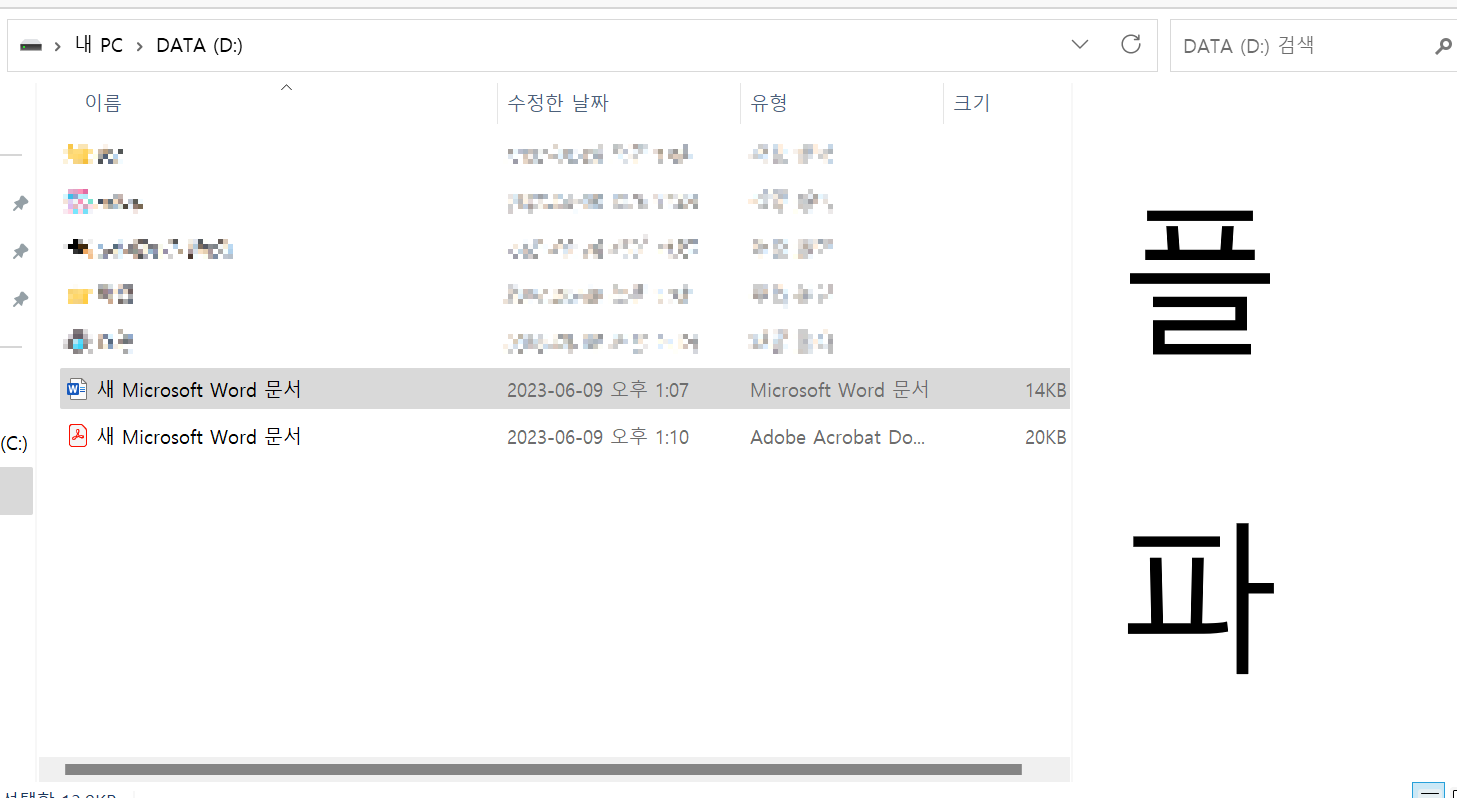

워드는 인쇄버전으로 볼 수 없어 아쉬웠지만,
pdf는 여러장을 스크롤로 볼 수 있어서 편했습니다
사진 등에도 마찬가지로 적용되니 유용한 기능이라고 생각합니다.
I - 5. 파일탐색기 최근본파일 / 즐겨찾기 메뉴 해제
간혹 다른 사람과 함께 일을 하다보면 제 노트북을 보일 일이 생기기도 합니다.
그런데 왼쪽 최근 본 파일에 파일명이 드러나는 것이 불편하기도 합니다.
해당 내용을 잘 정리해주신 분이 계셔서 해당 포스트를 공유합니다.
윈도우11 탐색기 즐겨찾기 최근 실행 폴더 파일 안뜨게 하는법
윈도우11 탐색기 즐겨찾기 최근 실행 폴더 파일 안뜨게 하는법 (윈도우11 시작버튼 작업표시줄,
안녕하세요. 컴퓨터를 사용하다보면 내가 최근에 실행했던 파일이나 폴더, 앱등의 흔적이 여기저기 남아있게 됩니다. 혼자 사용하는 컴퓨터라면 몰라도, 가족이나 동료들이 함께 사용하거나 누
m-sooriya.tistory.com
I - 6. 윈도우 키 누르면 나타나는 "고정항목"과 "권장사항" 비율 조정하기

윈도우 키를 누르면 이런 창이 나타납니다.
사용 습관에 따라서, 고정항목과 권장사항의 비율을 조정하실 수 있습니다.
저는 바탕화면을 깔끔하게 두는 것을 선호해서 프로그램을 고정항목으로 많이 잡아둡니다.
진입 방법은 설정 > 개인 설정 > 시작 입니다.
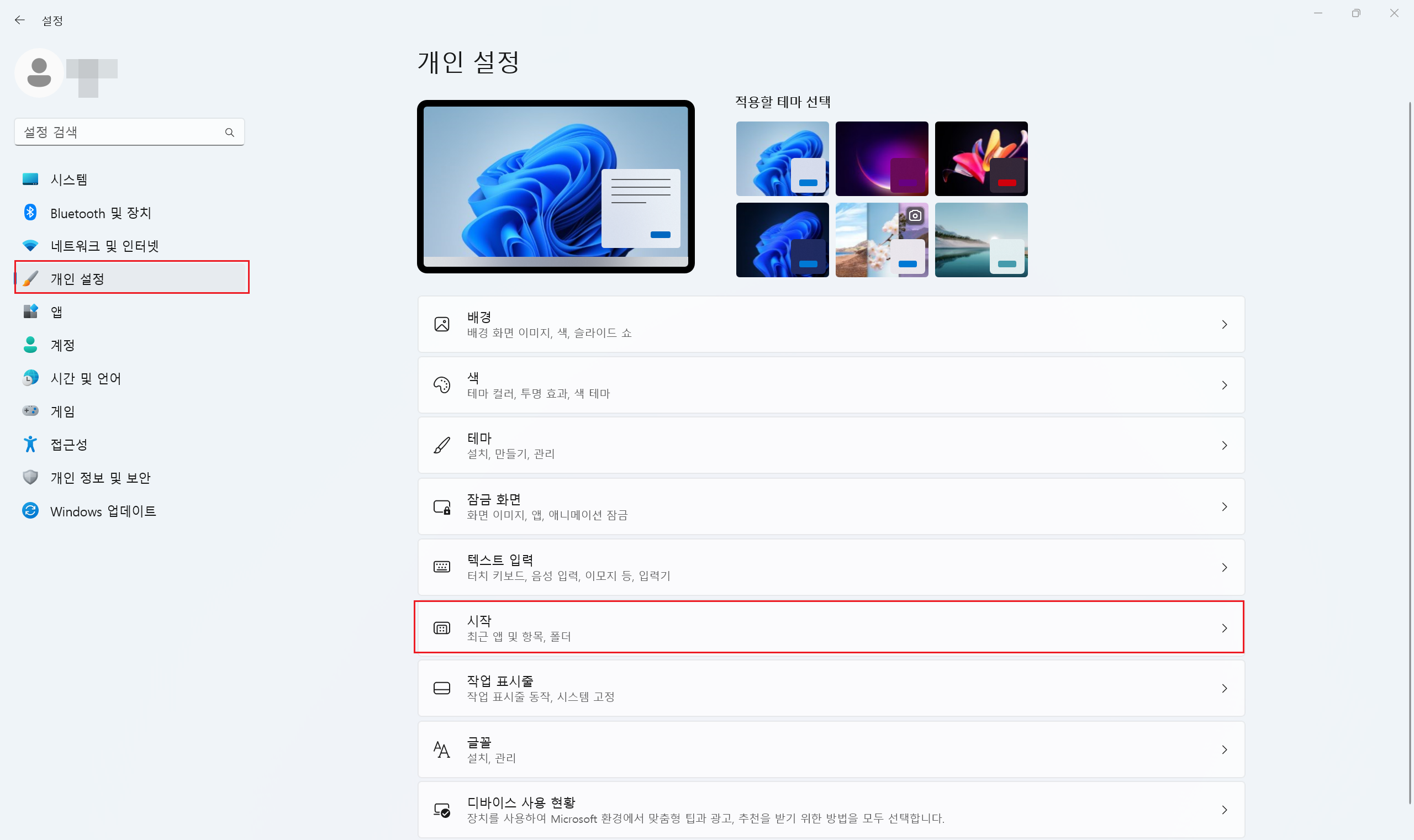
I - 7. 아이콘 설정
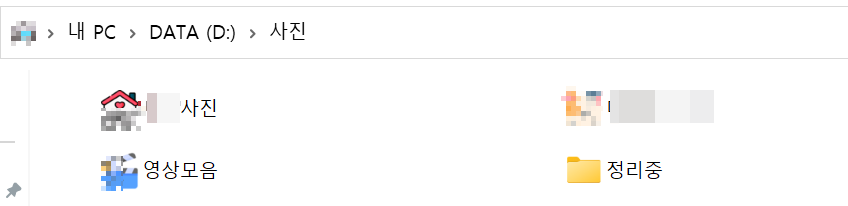
노란 폴더로만 해두는 것보다 아이콘을 설정해두면 보기도 좋고 직관적입니다.
아이콘은 윈도우 내장 아이콘을 사용하셔도 되고 따로 다운받으셔도 됩니다. 두 방법 모두 설명드리겠습니다.
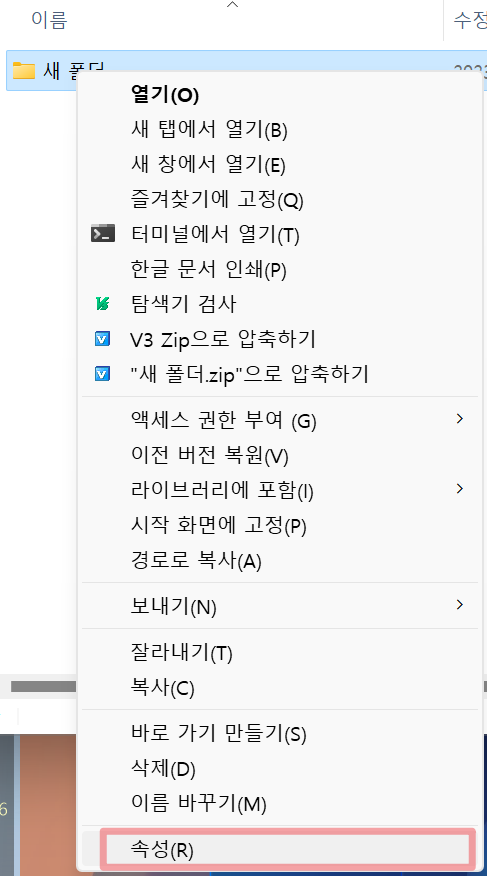


- 변경 원하는 폴더를 우클릭
- 속성(R)
- 사용자 지정 탭
- 하단의 "아이콘 변경"
- Case A) 윈도우 내장 아이콘 - 아래 두 경로에 저장되어 있습니다. 이를 세번째 사진의 경로에 붙여넣고 엔터 눌러주시면 됩니다.
- 경로1:
%SystemRoot%\System32\SHELL32.dll - 경로2:
C:\Windows\System32\imageres.dll
- 경로1:
- Case B) 다운로드 아이콘
- ICO 확장자 파일이 필요합니다. 저는 처음에 ico파일을 찾느라 고생했는데 png, jpeg 등의 파일을 찾아 ico로 변환하는 것이 더 쉬웠습니다.
- flaticon, noun project와 같은 아이콘 배포 사이트에 접속합니다. 아이콘 무료 사이트 추천이라고 검색하시면 여러 사이트들이 나옵니다. 저는 Flaticon에서 받았습니다(저랑 무관한 사이트입니다).
- png to ico라고 검색하시면 여러 변환 사이트들이 나옵니다. 무료사용의 경우 하루 변환 제한이 있습니다.
- 아이콘 설정 후 ico파일 삭제 시 다시 노란 폴더로 돌아가는 현상이 간혹 발생하더군요. 따라서 삭제하시지 않을 폴더에 변환된 ico들을 잘 저장해줍니다.
- ico로 변환하셨으면 위의 1~4스텝을 통해 똑같이 아이콘 변경해주시면 됩니다. 아까 ico 파일을 저장하신 폴더 경로를 열어주시면 됩니다.
- Case A) 윈도우 내장 아이콘 - 아래 두 경로에 저장되어 있습니다. 이를 세번째 사진의 경로에 붙여넣고 엔터 눌러주시면 됩니다.
- 확인 눌러서 저장하기
I - 8. 시작 프로그램 정리
시작 프로그램이 너무 많으면 부팅 시간이 오래 걸립니다. 쓰지 않는 프로그램은 꺼줍시다.
Ctrl + Alt + Delete를 눌러 작업관리자를 켜 줍니다.
그럼 아래와 같은 창이 나옵니다. 좌측 메뉴에서 "시작 앱" 을 누르면 현재 마지막 BIOS 시간도 확인할 수 있습니다.
시작 시 영향이 "높음" 인 것 위주로, 불필요한 앱들은 상태를 사용 안 함으로 변경하는 것을 추천드립니다.
여기서 꺼두더라도 필요하면 필요하실 때 따로 켜실 수 있습니다.
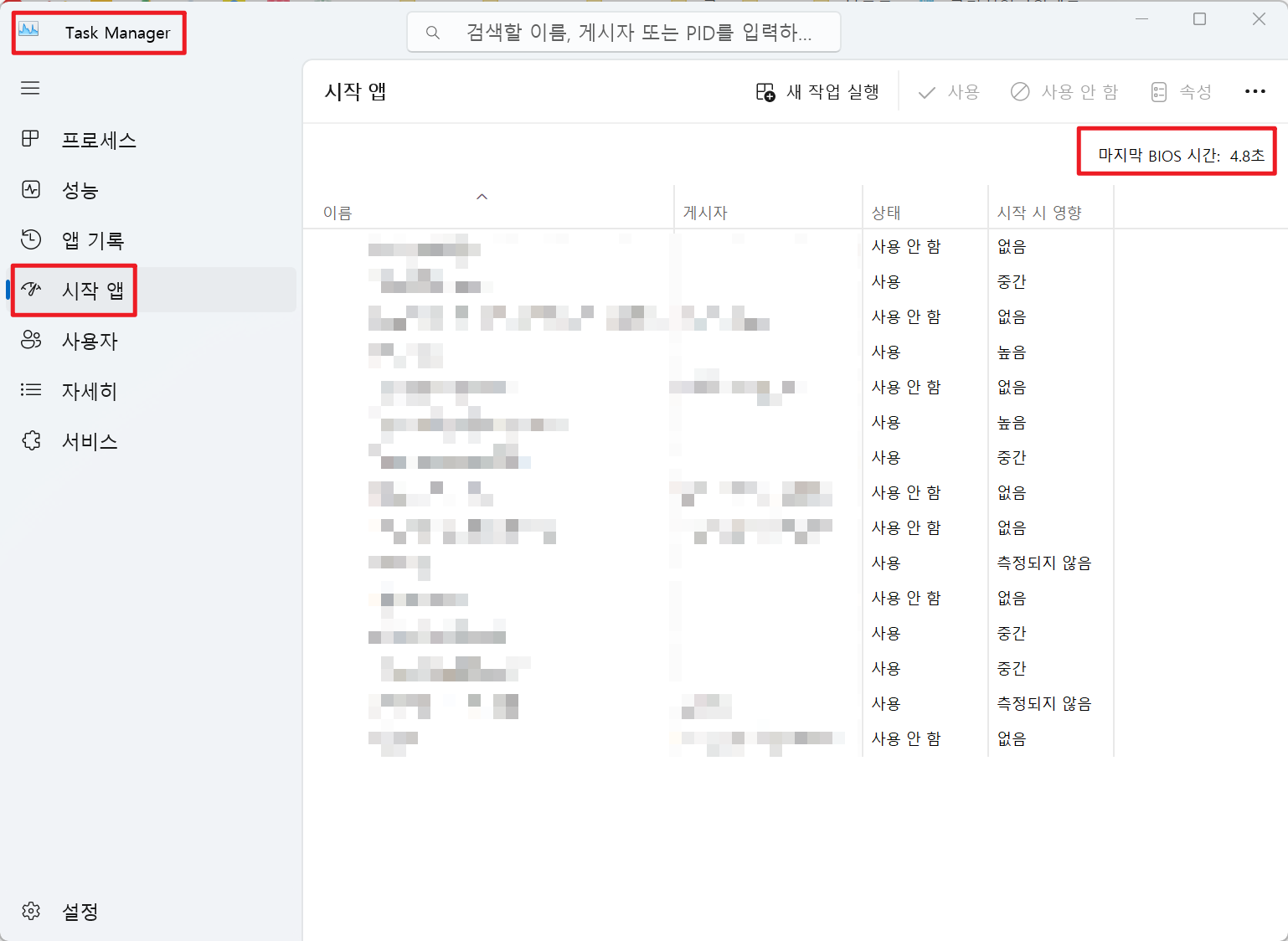
II. LG Control Center 배터리 설정
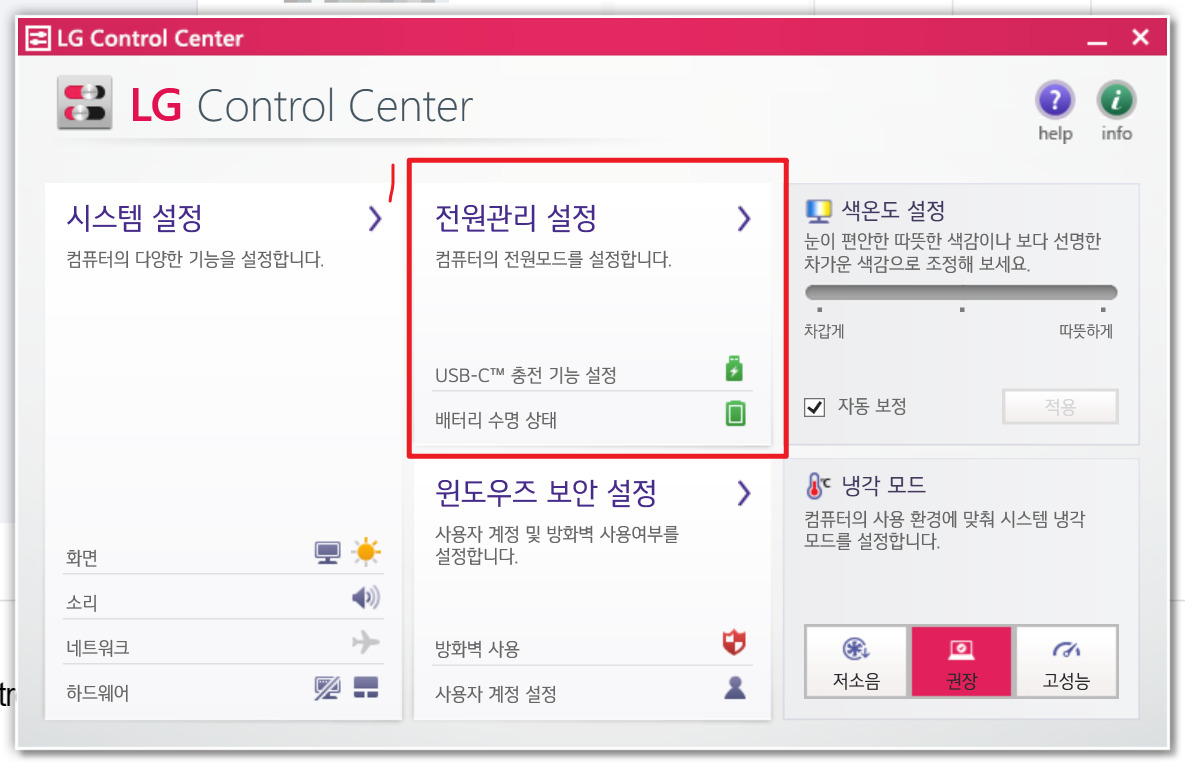

노트북을 주로 전원에 연결하신 채로 쓰신다면 최대 충전을 80%로 해 두시는 것을 추천드립니다.
밖에 들고다니는 일이 많고 전원연결을 안 한 채로 많이 쓰신다면 굳이 이 기능을 안 쓰셔도 되겠지만요.
방문해주셔서 감사합니다. 도움이 되었다면 ♥ 부탁드립니다:)
새 노트북을 산 당신께 #1 - 노트북 관련용품 추천템 모음(내돈내산)
새 컴퓨터 또는 새 노트북을 구매하셨거나, 포맷을 한 뒤 주로 어떤 일을 하시나요? 이번에 포맷을 하면서 제가 한 일들을 정리해봤습니다. 설정을 다듬고, 기존에 자주 쓰던 프로그램을 재설치
commentom.tistory.com
새 노트북을 산 당신께 #3 - 윈도우 프로그램 추천
새 컴퓨터 또는 새 노트북을 구매하셨거나, 포맷을 한 뒤 주로 어떤 일을 하시나요? 이번에 포맷을 하면서 제가 한 일들을 정리해 봤습니다. 설정을 다듬고, 기존에 자주 쓰던 프로그램을 재설치
commentom.tistory.com
'리뷰 > 디지털세상(SW)' 카테고리의 다른 글
| 새 노트북을 산 당신께 #3 - 컴퓨터 프로그램 추천 (1) | 2023.06.09 |
|---|---|
| PC 카카오톡 유용한 설정들(v3.5.1) (0) | 2023.06.09 |
| 새 노트북을 산 당신께 #1 - 노트북 관련용품 추천템 모음(내돈내산) (0) | 2023.05.30 |


